格式化后数据恢复?电脑硬盘或者某个磁盘被格式化了,数据都没了,可以恢复吗?今天小编就教你们一个简单有效的恢复方法。
一般情况下,整个硬盘被格式化相当于电脑被格式化,格式化后整个硬盘里的数据全部都被删除了,这是很明显的误操作。很多文件基本上是没有备份,就连系统都进不去了,把人整的泪汪汪。那如果硬盘或者某个磁盘格式化后,还能找回丢失的文件吗?答案当然是能,我们可以使用失易得数据恢复软件,来恢复格式化的文件,只要文件没有被覆盖到,恢复的几率还是很大的。
软件介绍:万能数据恢复大师是国内知名的数据恢复软件之一,是失易得数据恢复早期版本的名称。如果大家下载的是老版本,建议大家更新到最新版本,最新版本的功能更加全面高效,本文的教程也以新版本为准。失易得数据恢复软件是一款强大、界面简洁、操作简单的数据恢复工具。能做到轻松恢复已经误删的各类存储卡中的照片等文件,具备强大的磁盘扫描、磁盘诊断、数据恢复、存储卡文件恢复等功能。能够从电脑硬盘、U盘、内存卡、CF卡、SD卡、相机、记忆棒等多种介质中恢复由于误操作删除的,格式化丢失的多种文件类型的文件。并免费预览丢失的文件。
下面给大家演示整个硬盘被格式化的方法步骤(某个磁盘格式化的操作一样,只不过可以直接在本机操作,不用2台电脑)。
步骤一、将电脑A上被格式化的电脑硬盘拆下来,连接在电脑B上。以下操作将都在电脑B上完成,将电脑B开机,查看连接的硬盘在电脑B上显示为F盘。
步骤二、用电脑B在失易得数据官网:www.shiyide.com上下载最新版恢复软件(下载的安装包和安装的位置不要放在F盘上,以免造成文件覆盖)。
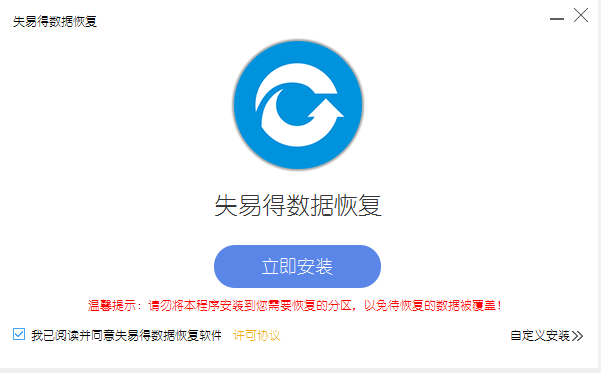
图1:软件安装
步骤三、软件安装好后打开,在功能主页上选择“误格式化磁盘“模式进入。
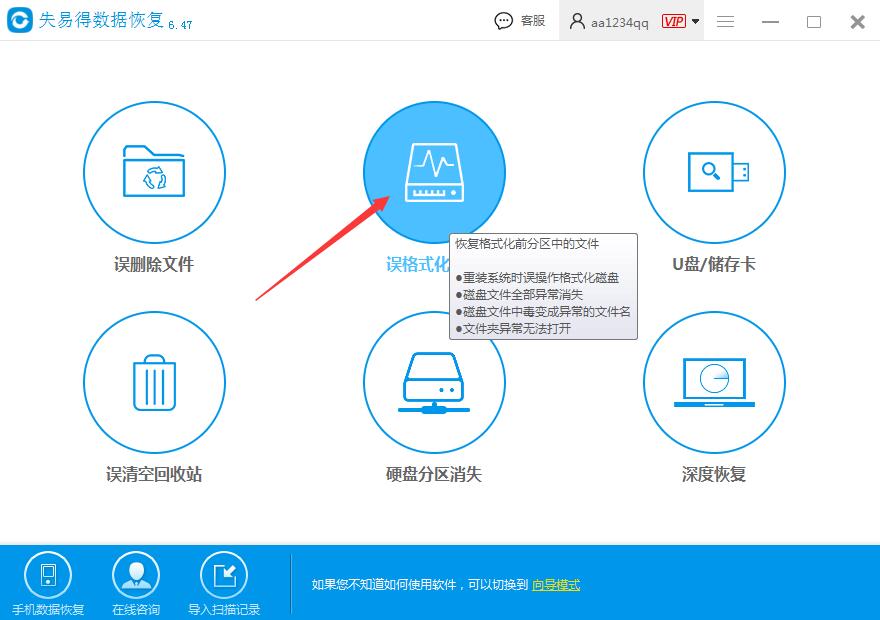
图2:选择误格式化磁盘
步骤四、在下面磁盘中,选中被格式化的F盘,单击“下一步”。
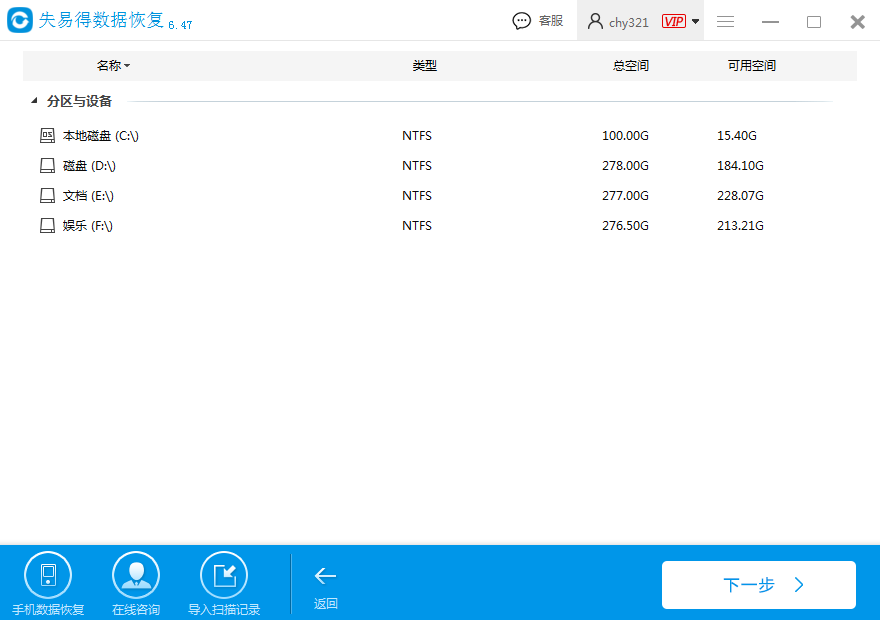
图3:选择误格式化磁盘
步骤五、如果没有固定要恢复的文件类型,我们可以全选进行扫描(扫描的时间跟扫描文件的多少是成正比的)。
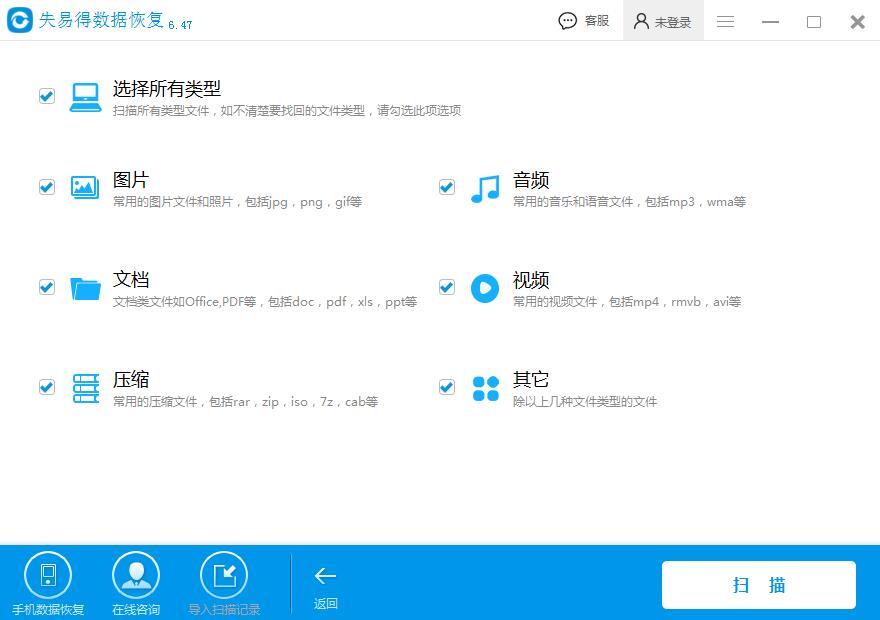
图4:选择文件类型
步骤六、扫描完成后,找到一些比较关键的文件进行预览,确认文件可以正常预览,我们勾选这些要恢复的文件,点击恢复按钮,选择保存路径即可。
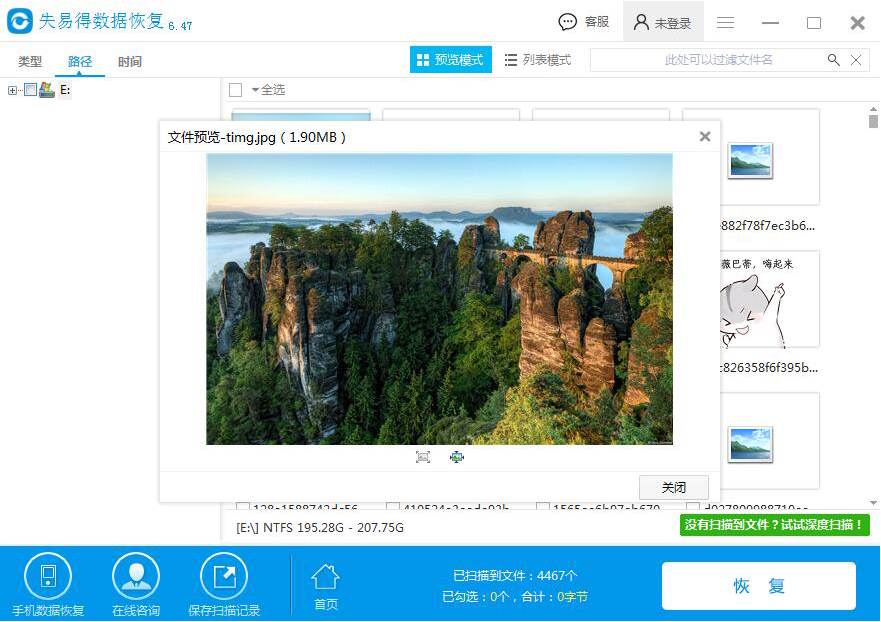
图5:预览想要恢复的图片
小贴士:扫描过程中和扫描结束后皆可以预览文件。切记在进行恢复文件之前,要预览文件。预览文件时要注意以下几点。1、当预览的文件属于文字等文档文件类型时,文件比较大,那么软件只能预览到文件开头部分的内容,确认这部分的文件内容属于正常内容并且文件大小不变的情况下,那么该文件可以达到最佳恢复效果。2、预览视频音频文件时,软件是可以预播放的,当听到和看到的内容均属于正常内容并且内容完整无误,那么说明该文件可以达到最佳恢复效果。3、预览时,出现乱码、马赛克等不正常的现象时,说明该文件已经损坏或部分损坏,即使把文件恢复出来,那么恢复出来的文件依然是这种情况,可以说预览结果跟恢复结果是一致的。一般造成文件损坏的因素是数据覆盖和文件碎片的原因。4、不支持预览文件暂时无法判断文件的基本情况,是否需要恢复看你自己的决定。非VIP用户也可以免费使用本功能来进行预判。
以上就是“格式化后数据恢复”的方法步骤,希望能对您起到帮助。


